Ca urmare a faptului că Ubuntu este în prezent cel mai popular sistem de operare opensource, lansarea Ubuntu 20.04, o versiune LTS (Long Term Support), a dobândit o mare popularitate în comunitatea Linux. Noua versiune LTS pare să se fi schimbat destul de mult, în ceea ce privește designul vizual și performanța, față de versiunea mai veche 18.04 LTS. Ubuntu 20.04 introduce o temă complet nouă, împărțită în trei variante diferite – Light, Dark și Standard – fiecare dintre acestea părând să ofere o vibrație modernă, minimalistă.
Această versiune suportă, de asemenea, GNOME 3.36, care utilizează mai puține resurse și este mai elegant. Aceasta a adus în față un nou tapet, un ecran de blocare reproiectat și posibilitatea utilizatorului de a grupa diferite aplicații în cadrul unui singur dosar. O altă schimbare majoră a apărut în caracteristica de căutare, care a devenit acum suficient de puternică pentru o căutare mai aprofundată.
În acest articol, vom analiza câteva dintre modalitățile prin care utilizatorii pot căuta și găsi fișiere în cea mai recentă versiune Ubuntu 20.04.
Căutarea fișierelor utilizând interfața grafică cu utilizatorul (GUI)
În comparație cu versiunile mai vechi, în care caracteristica de căutare GUI era mai puțin precisă și eficientă decât comenzile de căutare din terminal, Ubuntu 20.04 a îmbunătățit foarte mult această caracteristică. Acum, ecranul de căutare face o diferențiere mai curată între diferitele surse de căutare, ajutându-vă să găsiți mult mai rapid aplicația, fișierul sau setarea de care aveți nevoie.
Pentru a începe căutarea fișierelor, faceți clic pe Activități. Veți vedea o bară de căutare în partea de sus a ecranului.
Imaginea 1:
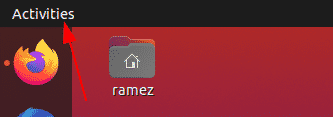
Imaginea 2:
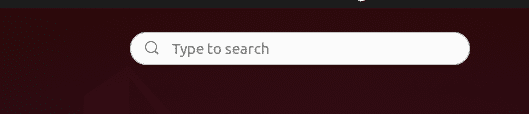
Introduceți numele aplicației, al fișierului sau al setărilor, sau un cuvânt cheie legat de ceea ce încercați să găsiți.
De exemplu, să zicem că vom căuta termenul „ei”. Rezultatul pe care îl vom obține este următorul:
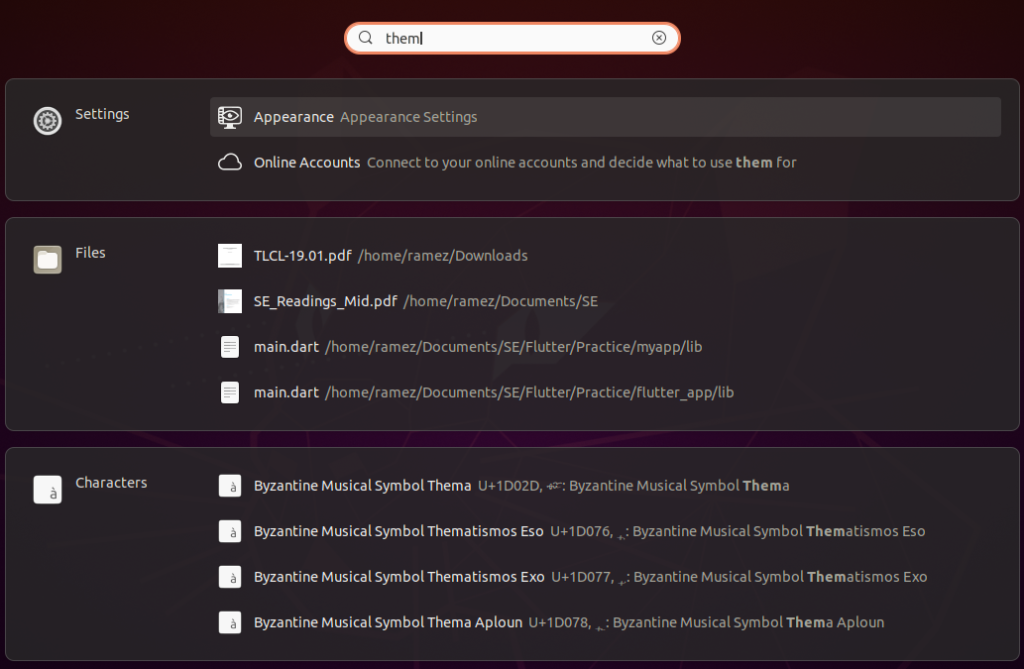
Din imaginea de mai sus, putem vedea clar că funcția de căutare își diferențiază rezultatele în categorii distincte.
Dacă doriți să restrângeți rezultatele căutării, deschideți Settings și selectați opțiunile Settings.
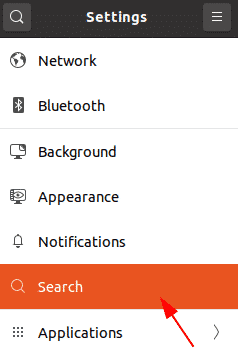
De aici, puteți alege să activați și să dezactivați o anumită categorie de căutare și chiar să le mutați în sus și în jos în ceea ce privește care are mai multă preferință în lista de rezultate.
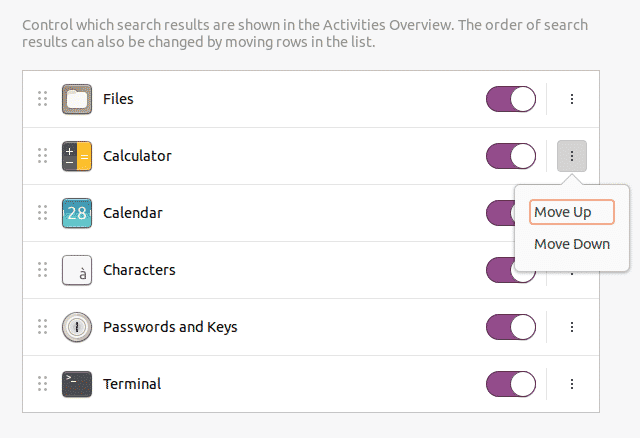
Dacă sunteți interesat doar de căutarea de fișiere, atunci o metodă mai bună ar fi să căutați din interiorul directorului. Pentru a face acest lucru, deschideți mai întâi aplicația Files (Fișiere) din bara Activities (Activități).
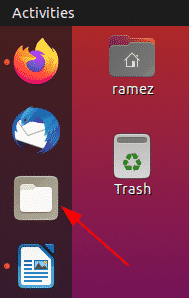
Dacă știți că fișierul pe care încercați să îl căutați este prezent într-un anumit dosar, atunci mergeți în acel dosar.
Click pe pictograma de căutare prezentă în bara de meniu de lângă pictograma de comutare a vizualizării
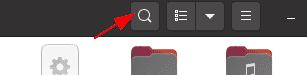
Dând click pe butonul cu săgeată în jos, va apărea un meniu de filtrare din care puteți restrânge și mai mult rezultatele, așa cum se arată în imaginea de mai jos:
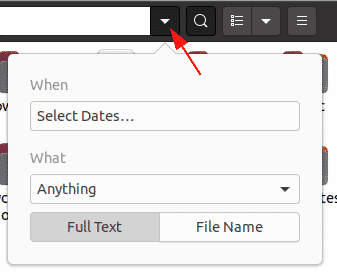
Cu ajutorul filtrului When (Când), puteți filtra rezultatele în timp, selectând cât de departe în timp doriți să mergeți pentru procesul de căutare. Căutarea poate fi filtrată, de asemenea, fie după ultima opțiune utilizată, fie după ultima opțiune modificată.
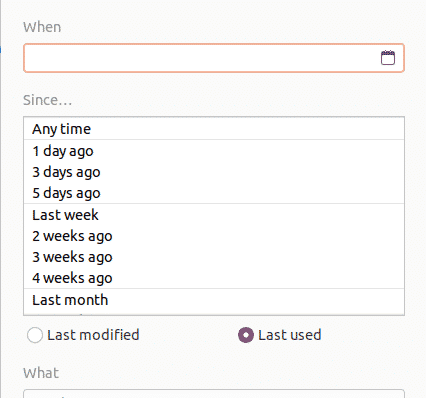
Filtrul Ce permite utilizatorilor să specifice tipul de fișier pe care doriți să îl căutați.
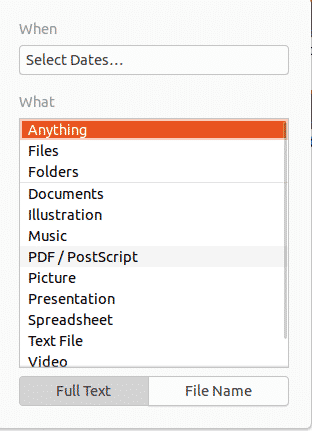
Filtrul de căutare permite chiar utilizatorilor să clasifice dacă doresc să caute nu numai numele fișierelor, ci și conținutul acestora.
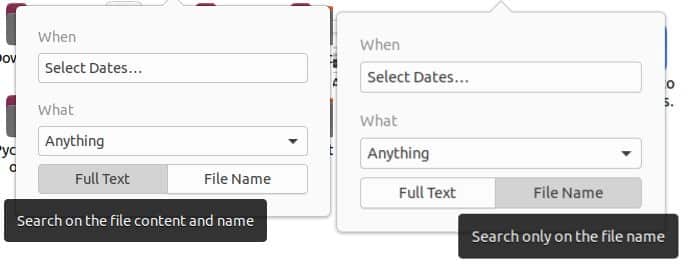
Căutarea fișierelor folosind linia de comandă
Pentru utilizatorii care doresc să se limiteze la linia de comandă, există două modalități de căutare și de găsire a fișierelor cu ajutorul terminalului
a) Comanda find
Comanda find este o comandă flexibilă și utilă, deoarece permite utilizatorilor să caute fișiere pe baza unui set specific de condiții, cum ar fi în funcție de dată, dimensiunea fișierului etc.
Utilizatorii pot căuta fișiere folosind următoarea sintaxă:
Pentru a găsi un anumit fișier după nume, introduceți următoarea comandă în terminal:
$ sudo find . -iname nameOfFile
De exemplu, să zicem că vreau să caut un fișier cu numele sample.py. Acest lucru se poate face folosind următoarea comandă:
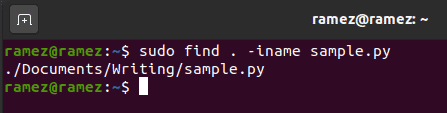
Utilizatorii pot căuta, de asemenea, folosind un anumit conținut care ar putea fi în interiorul fișierului pe care utilizatorul îl caută. Acest lucru este util atunci când utilizatorul nu pare să își amintească numele fișierului. Acest lucru se poate face pur și simplu prin introducerea următoarei comenzi:
Dacă aș vrea să caut toate fișierele care conțin cuvântul cheie „hello”, de exemplu, atunci rezultatul pe care l-aș obține este:
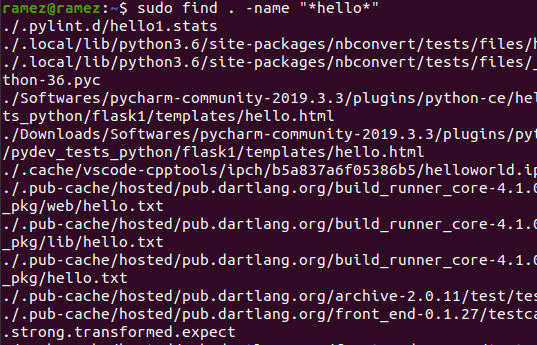
Pentru a căuta fișiere în funcție de dată, există trei opțiuni diferite:
Acest lucru se referă la orice fișier care a fost modificat într-un interval mai mic decât numărul de zile specificat.
Acest lucru se referă la orice fișier care a fost accesat în mai puțin de numărul de zile specificat.
Aceasta se referă aici la orice fișier care a fost modificat într-un interval mai mic decât numărul de zile specificat.
De exemplu, vreau un fișier care a fost modificat în ultimele două zile. Comanda pentru aceasta ar fi:
b) Comanda Locate
O altă comandă care poate fi folosită pentru a găsi fișiere este comanda Locate. Deși această comandă are mai puține caracteristici decât comanda Find, Locate compensează prin faptul că este mult mai rapidă și mai eficientă.
Cercetarea fișierelor este relativ ușoară cu ajutorul comenzii Locate. Această comandă poate fi executată pur și simplu prin rularea următoarei comenzi:
Dacă aș vrea să găsesc toate fișierele cu numele sample.py, atunci aș introduce următoarea comandă în terminal:
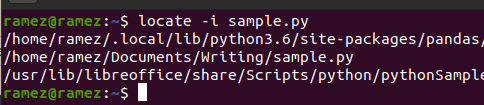
Utilizatorii pot folosi, de asemenea, comanda Locate pentru a căuta mai multe fișiere. Acest lucru se poate face cu ajutorul următoarei comenzi:
Următoarea imagine prezintă un exemplu al acestei situații. Încerc să găsesc toate fișierele cu numele sample.py și hello.py:
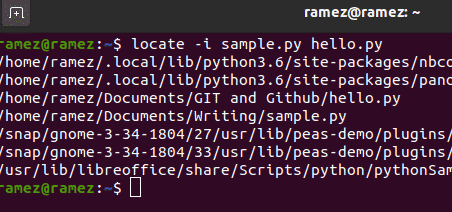
A devenit mai ușoară găsirea fișierelor în Ubuntu 20.04?
Ubuntu 20.04 a îmbunătățit mult unele dintre caracteristicile versiunii anterioare și chiar a adăugat câteva caracteristici noi și interesante. Una dintre cele mai inovatoare caracteristici este funcția de căutare, care a devenit mult mai puternică și mai eficientă decât versiunea precedentă. Utilizatorii care considerau că linia de comandă este dificil de manevrat pot folosi acum interfața de căutare grafică, ceea ce a dus la o funcție de căutare mult mai eficientă decât comenzile terminalului de căutare.
.